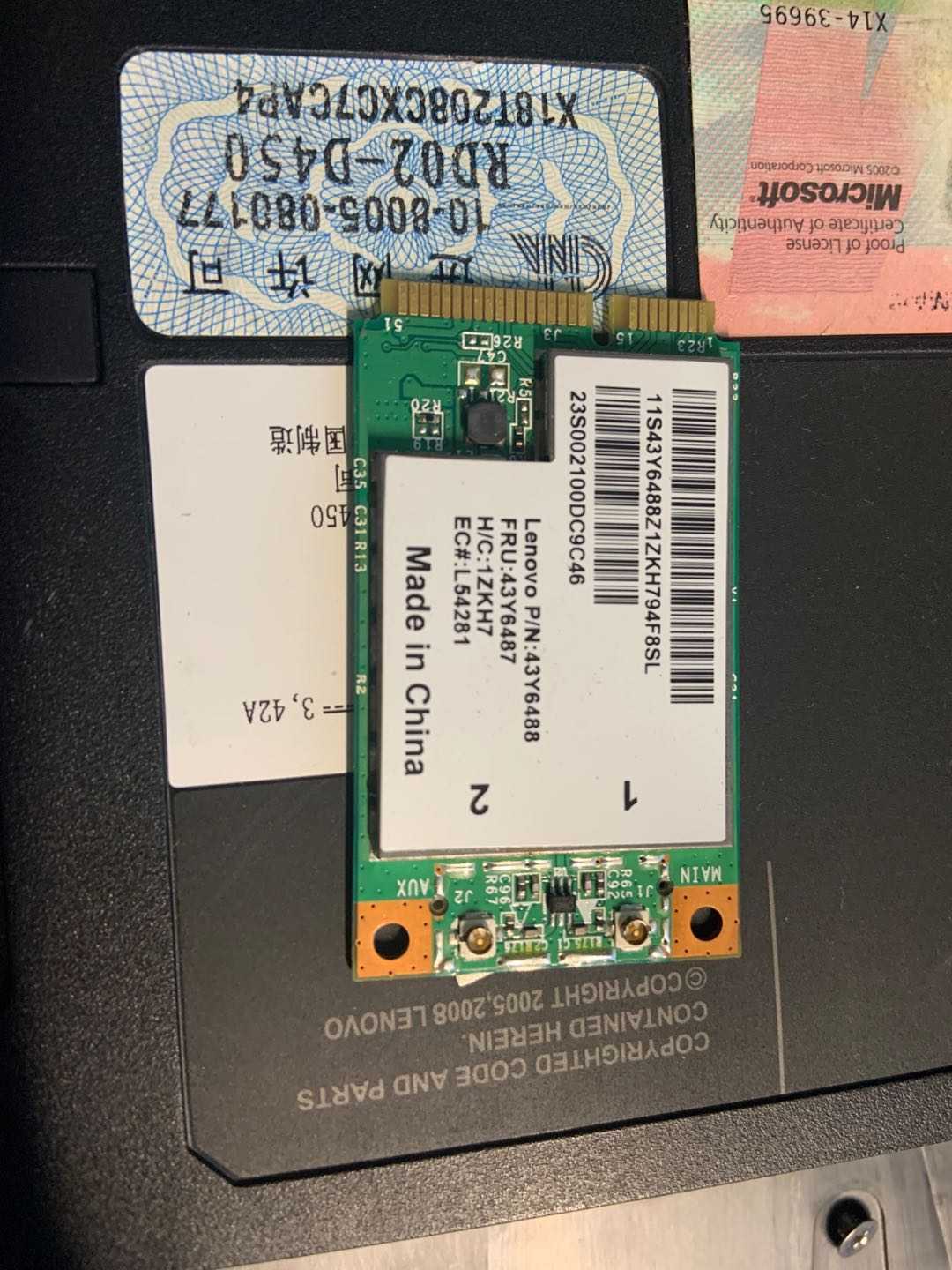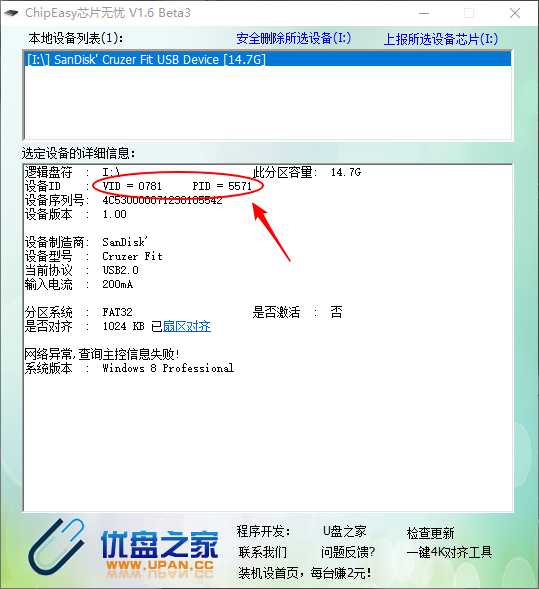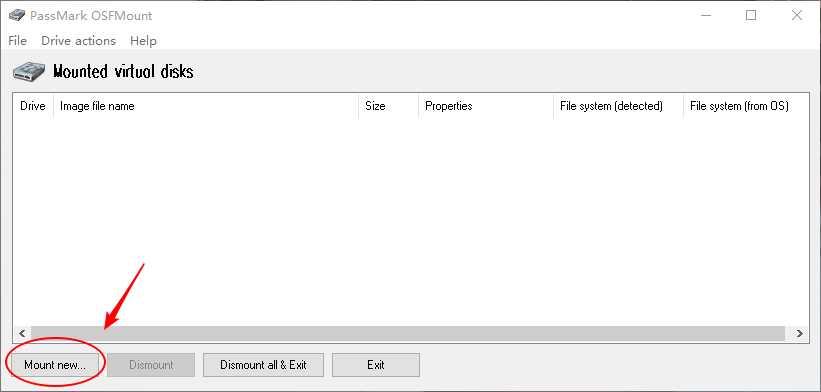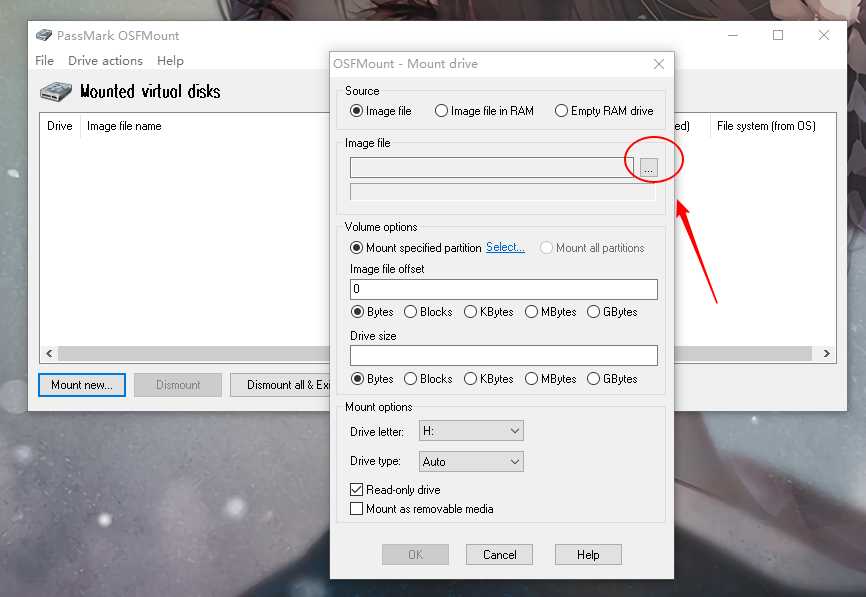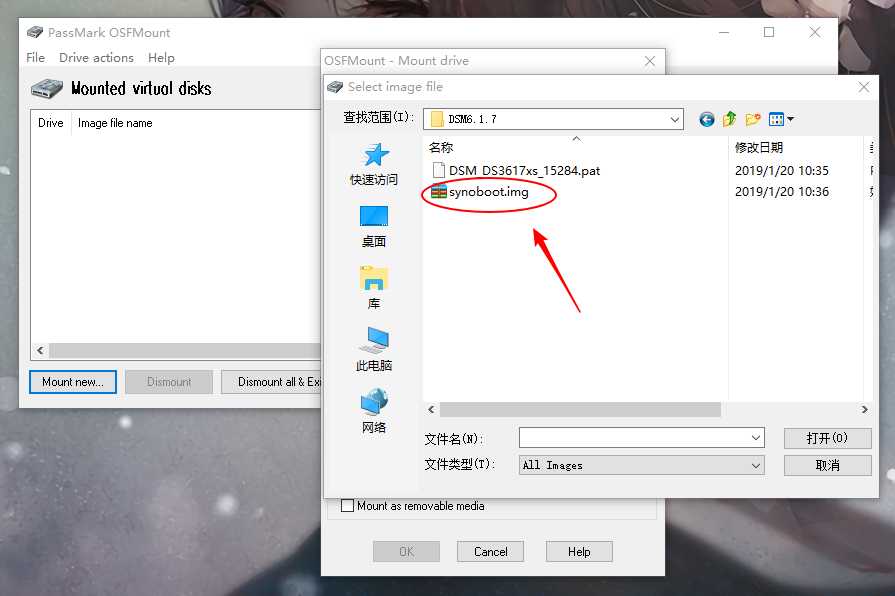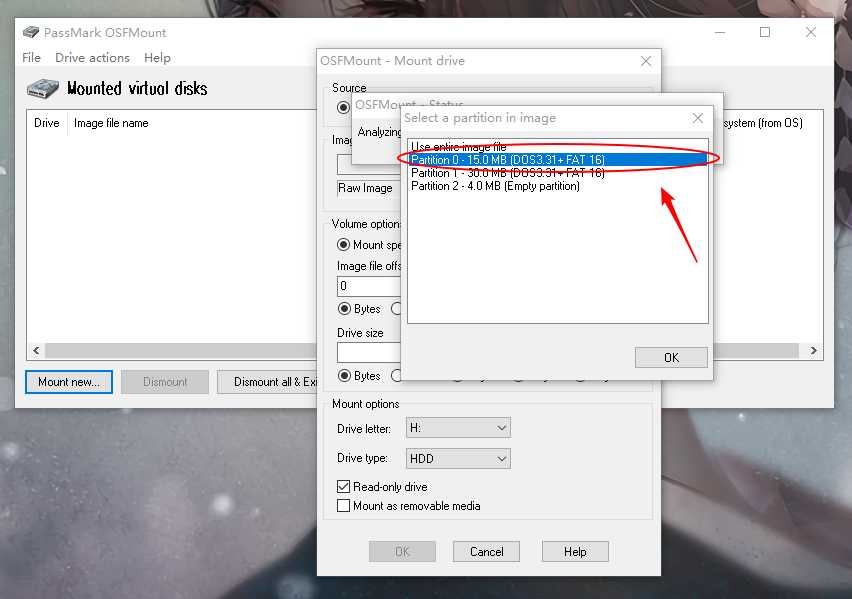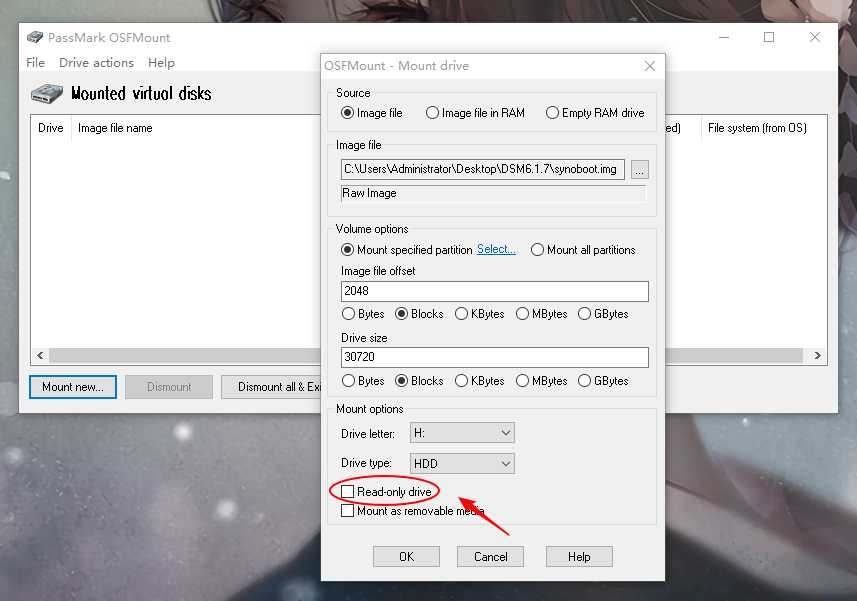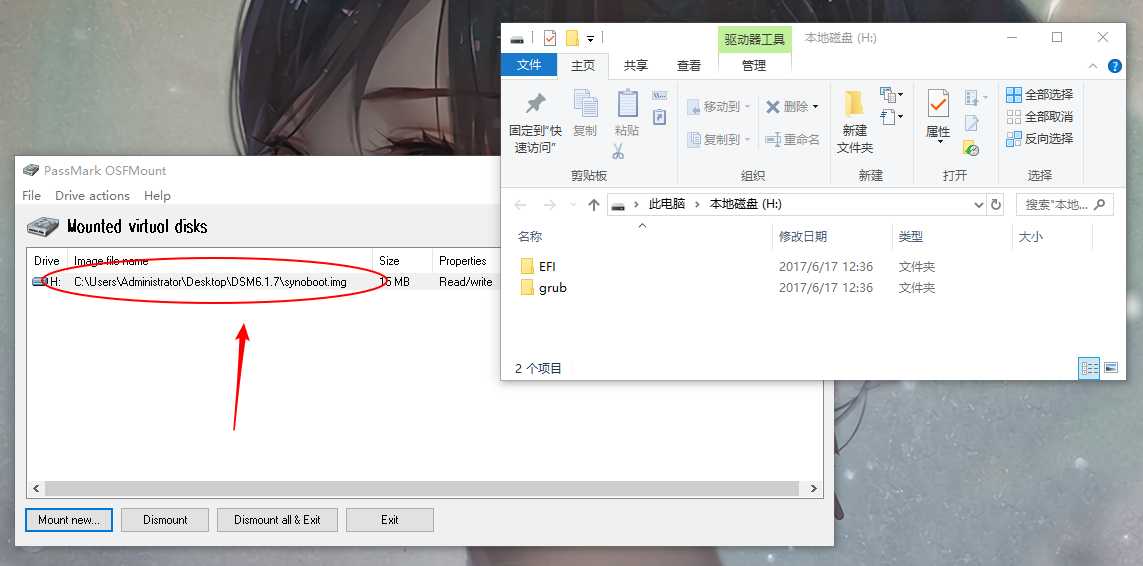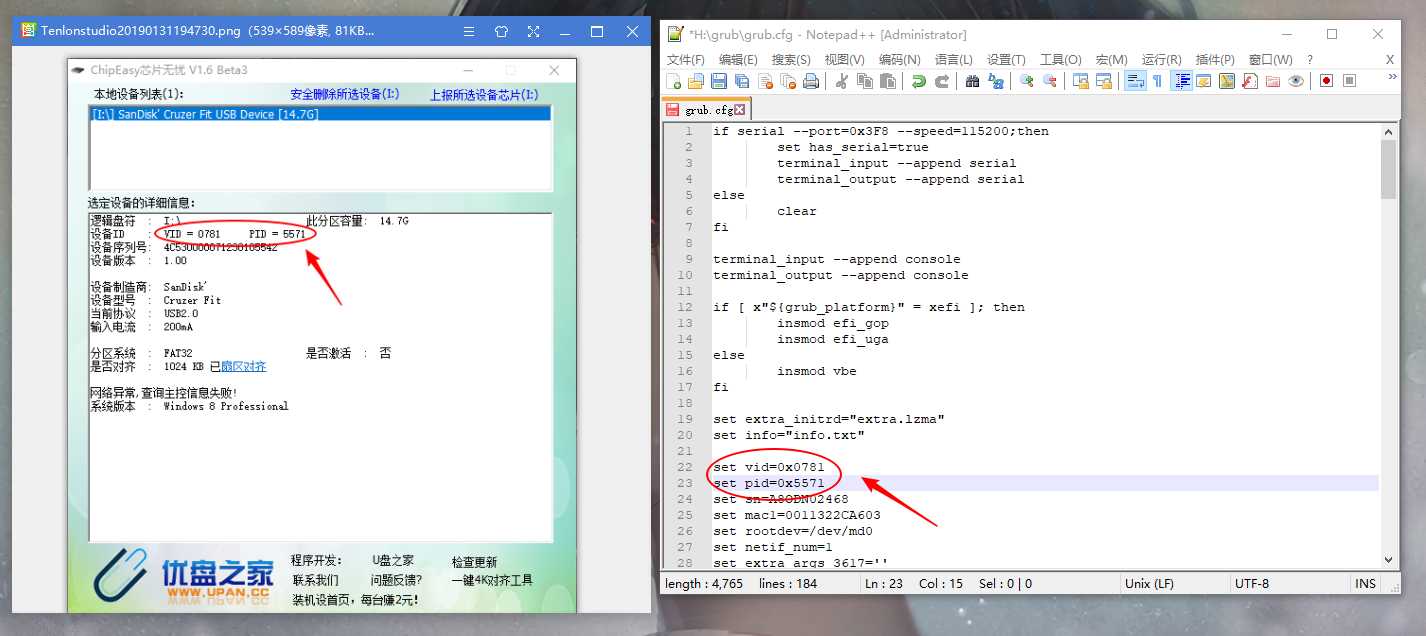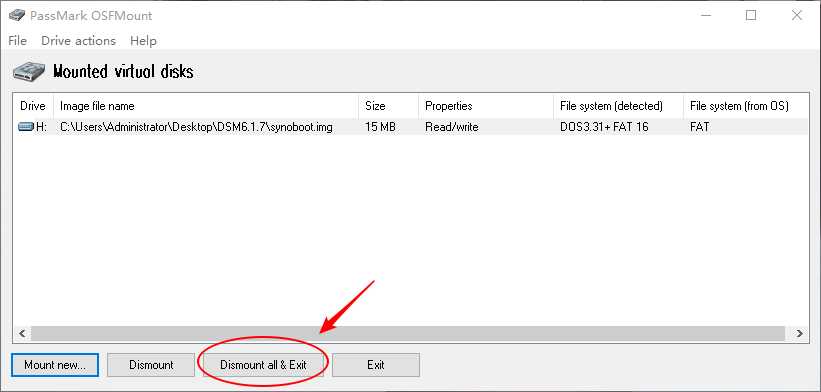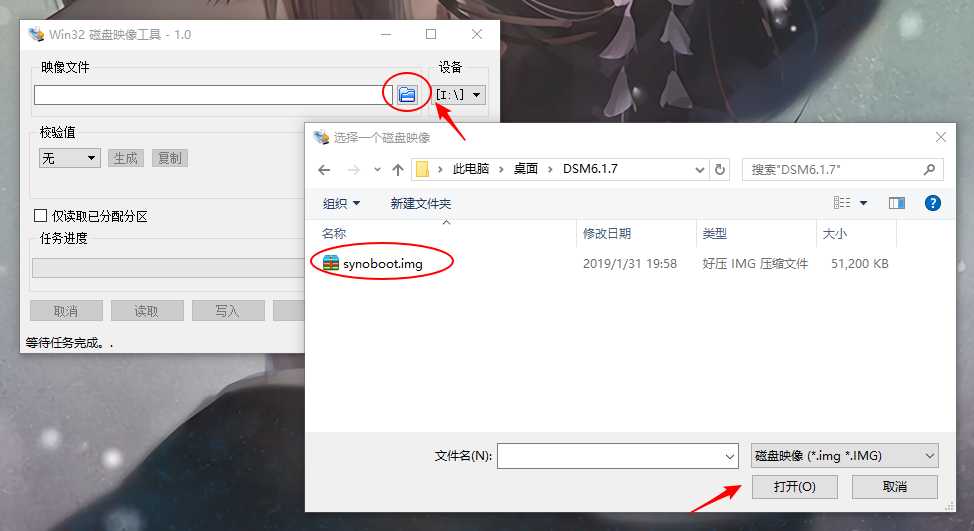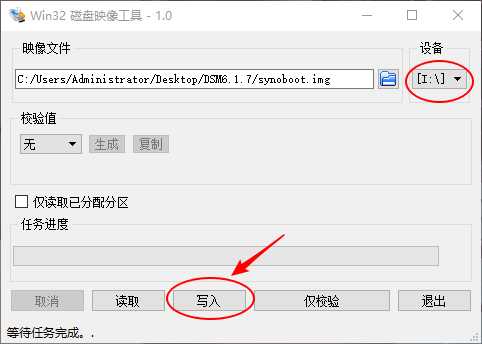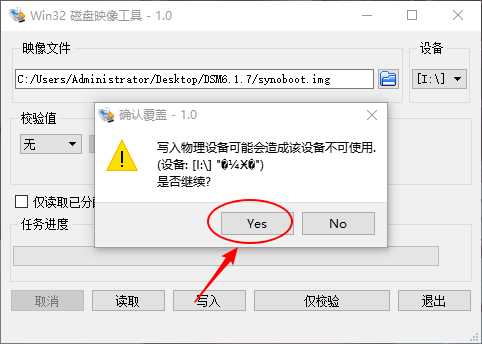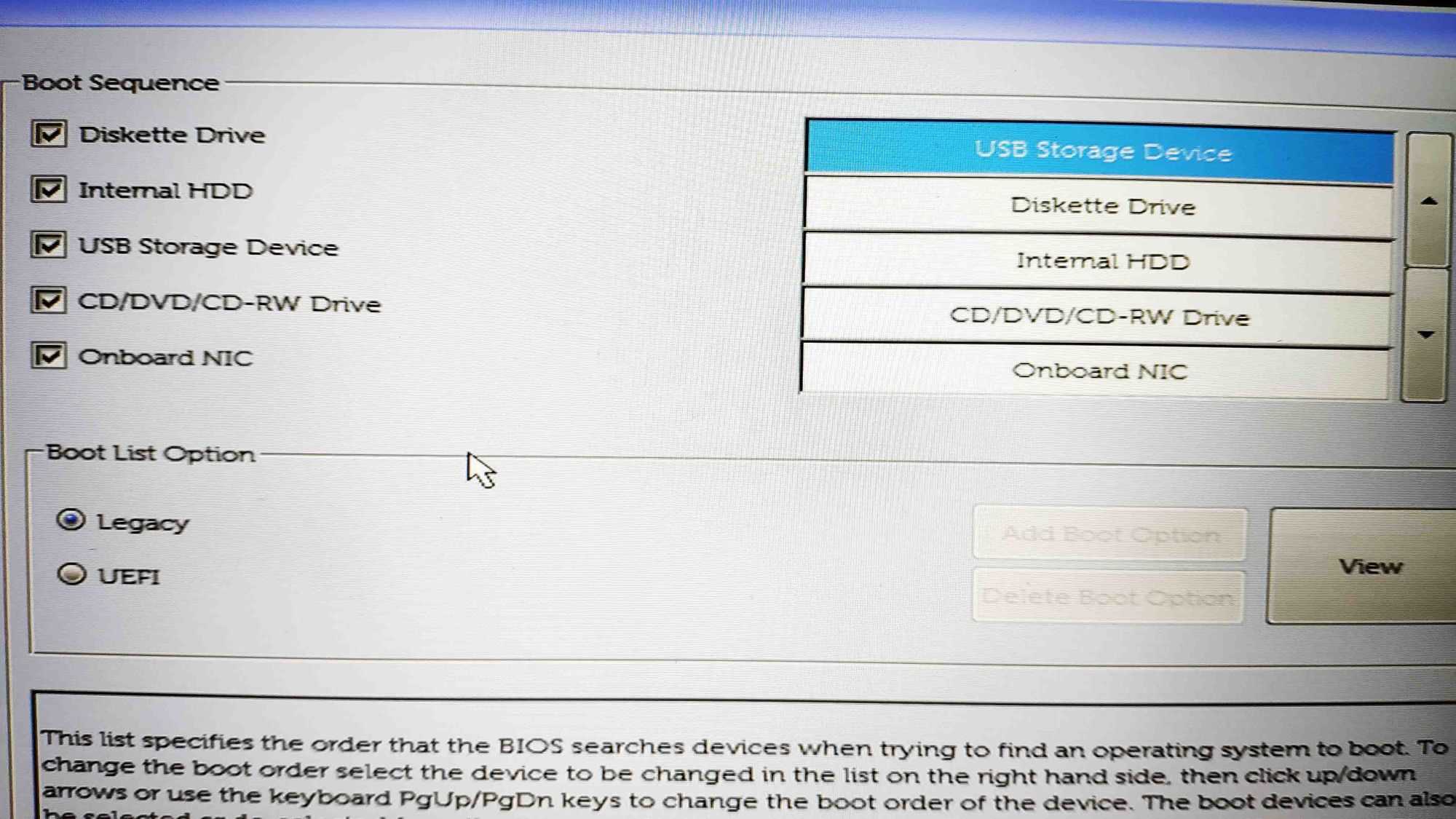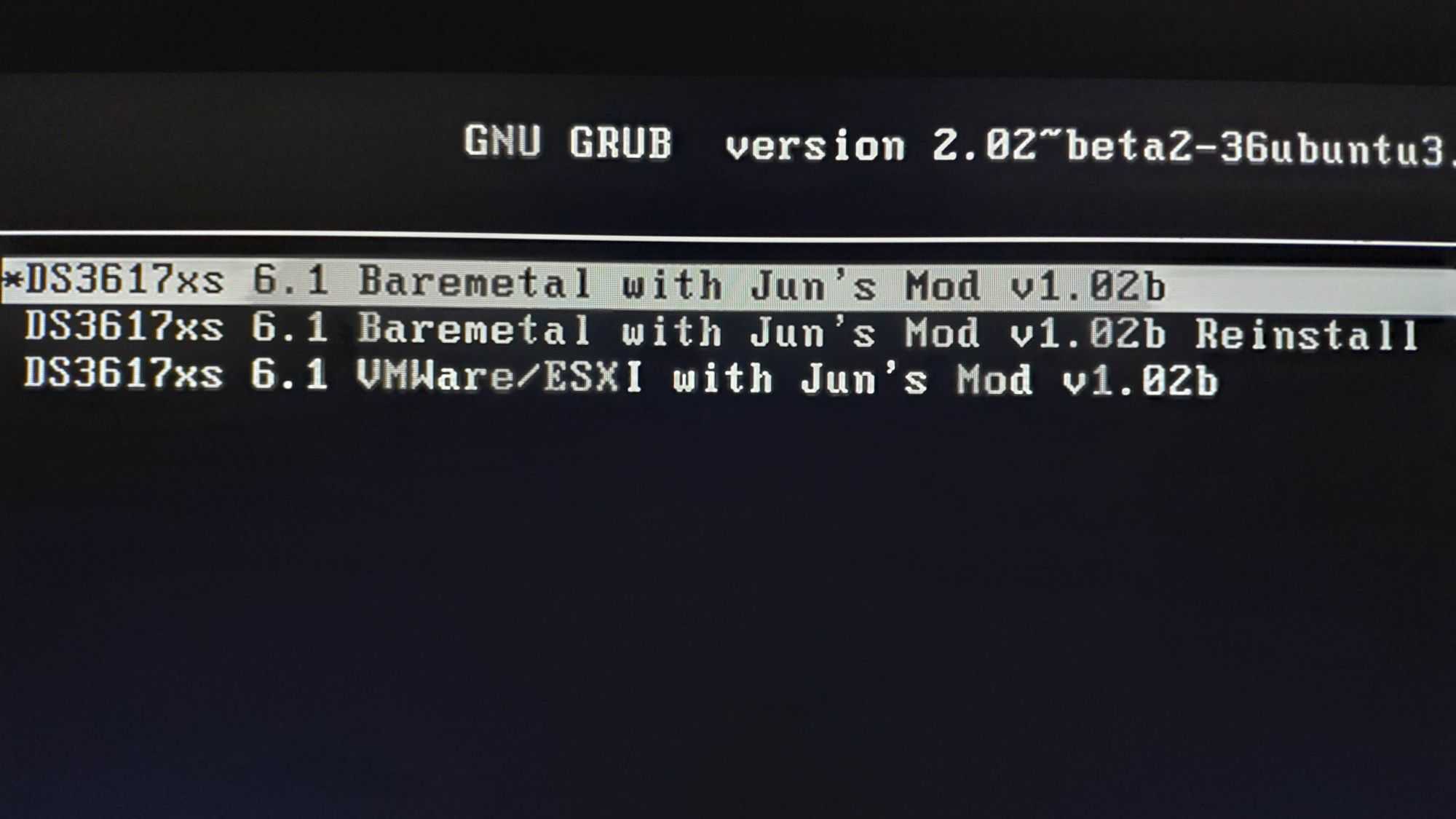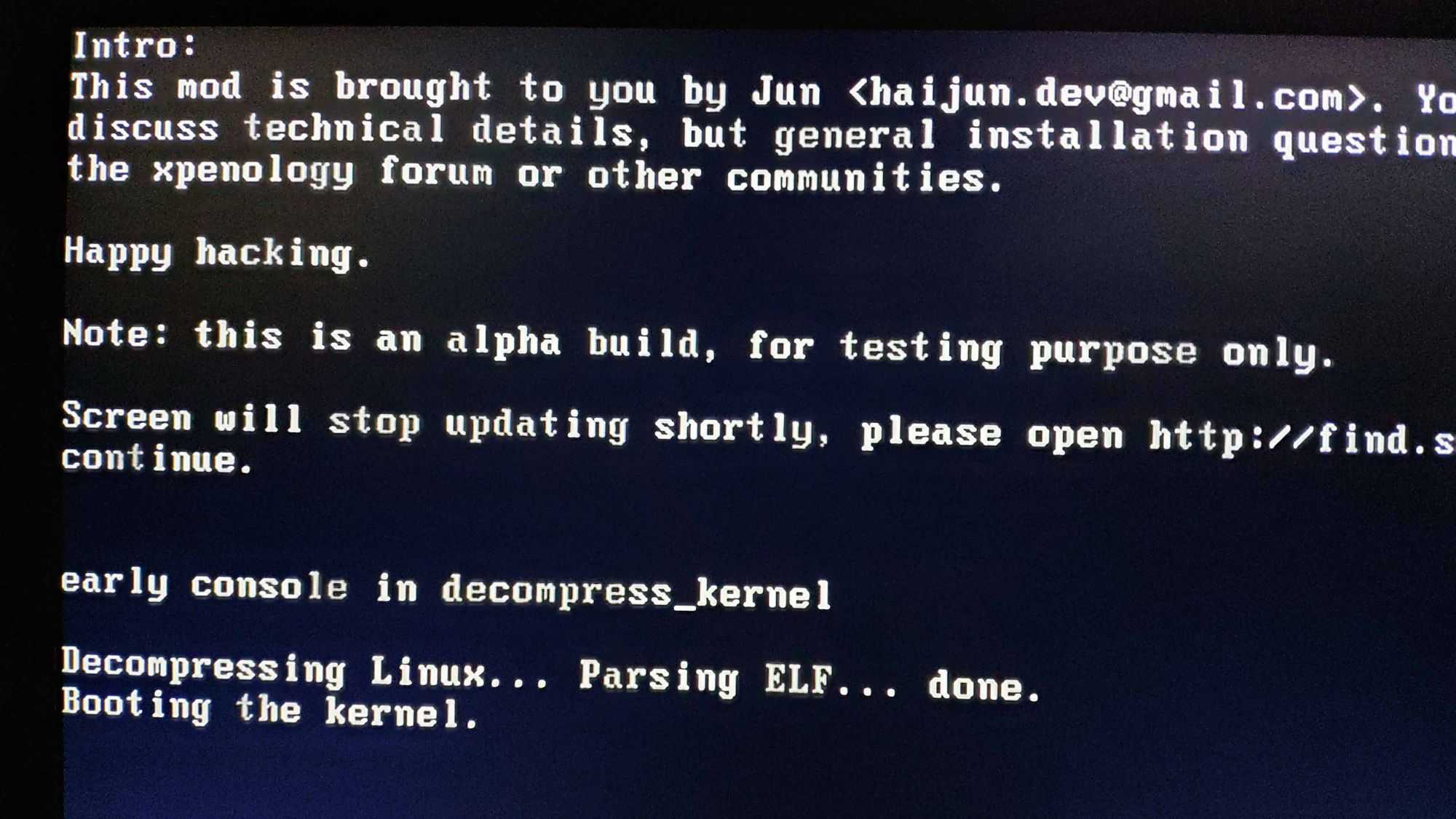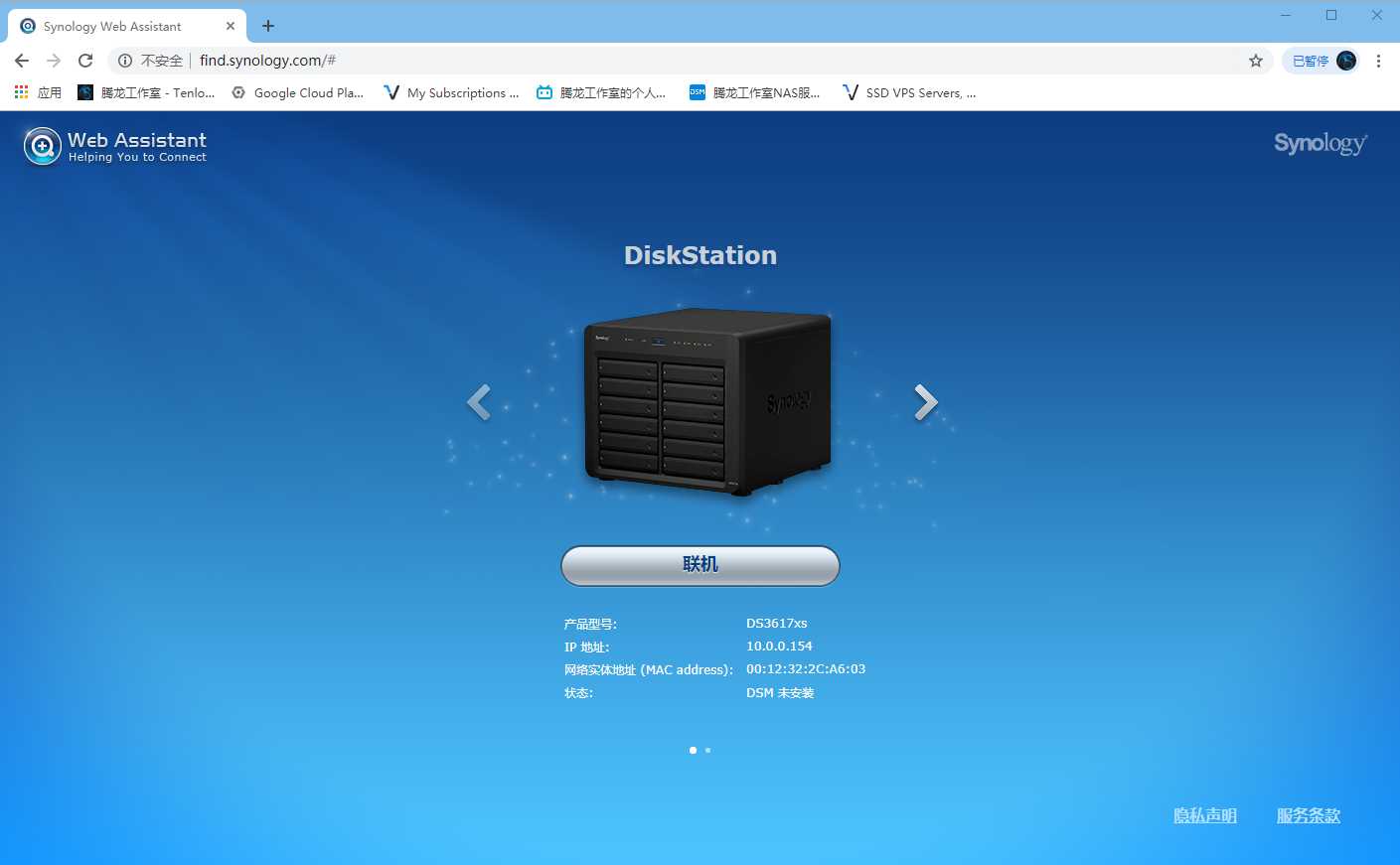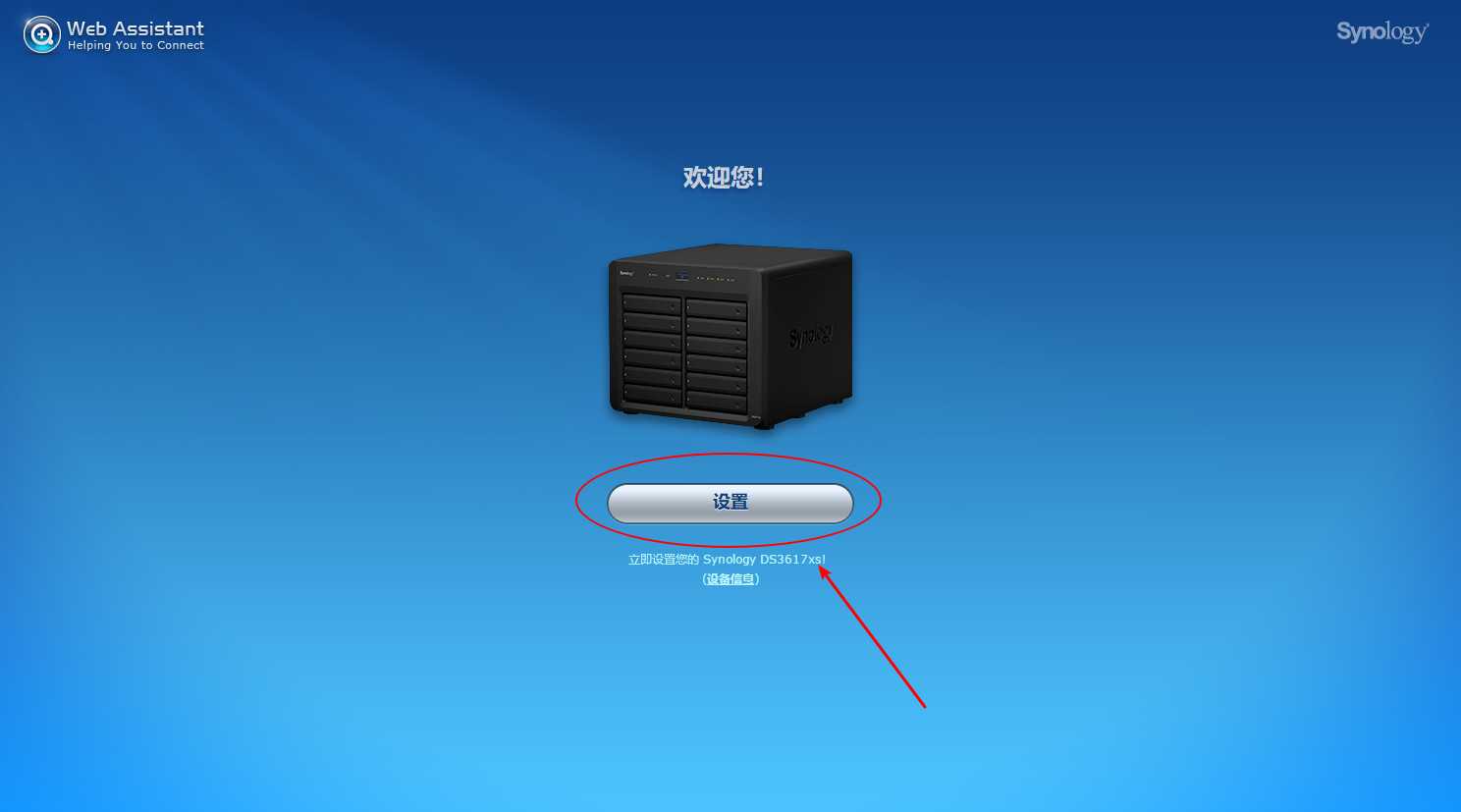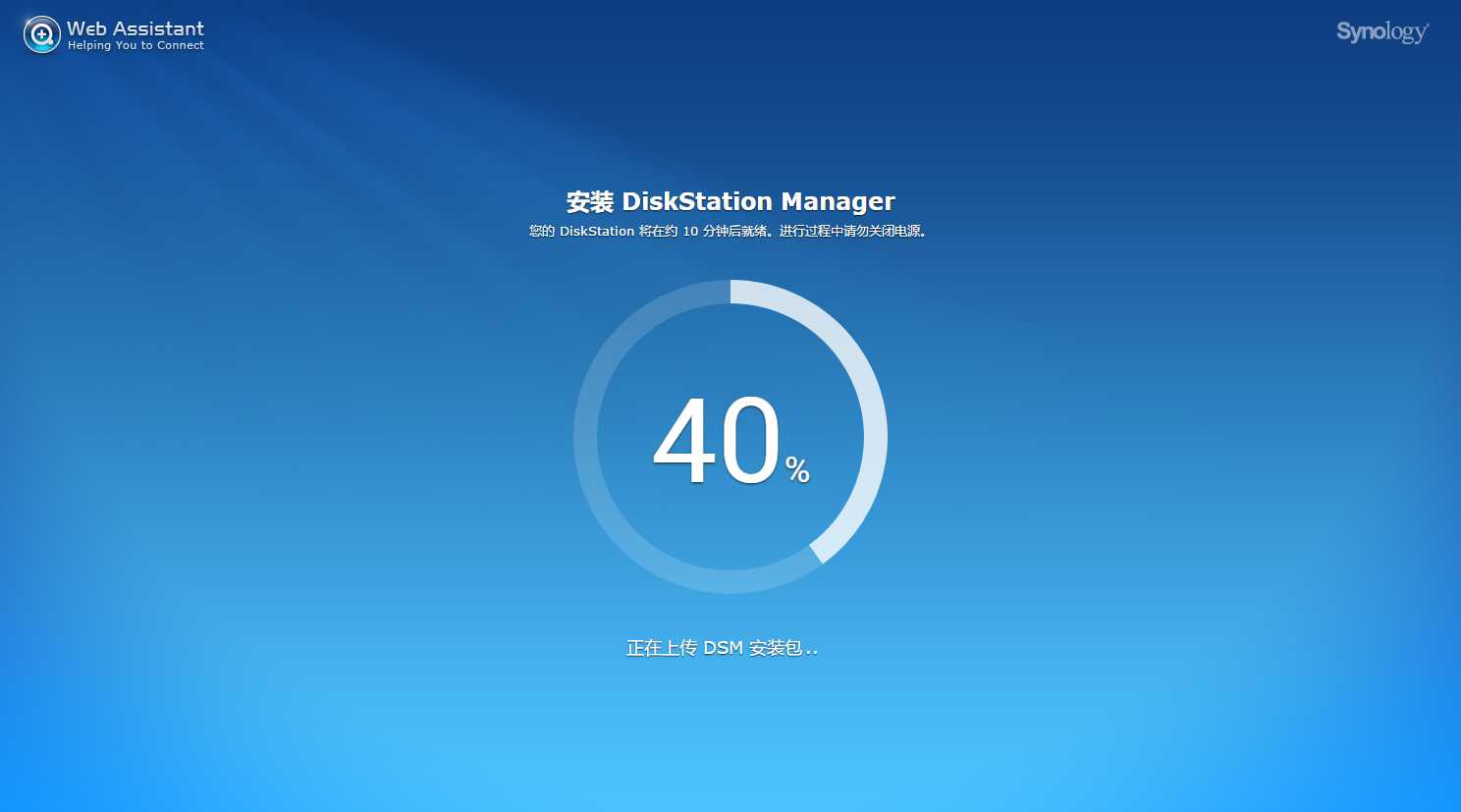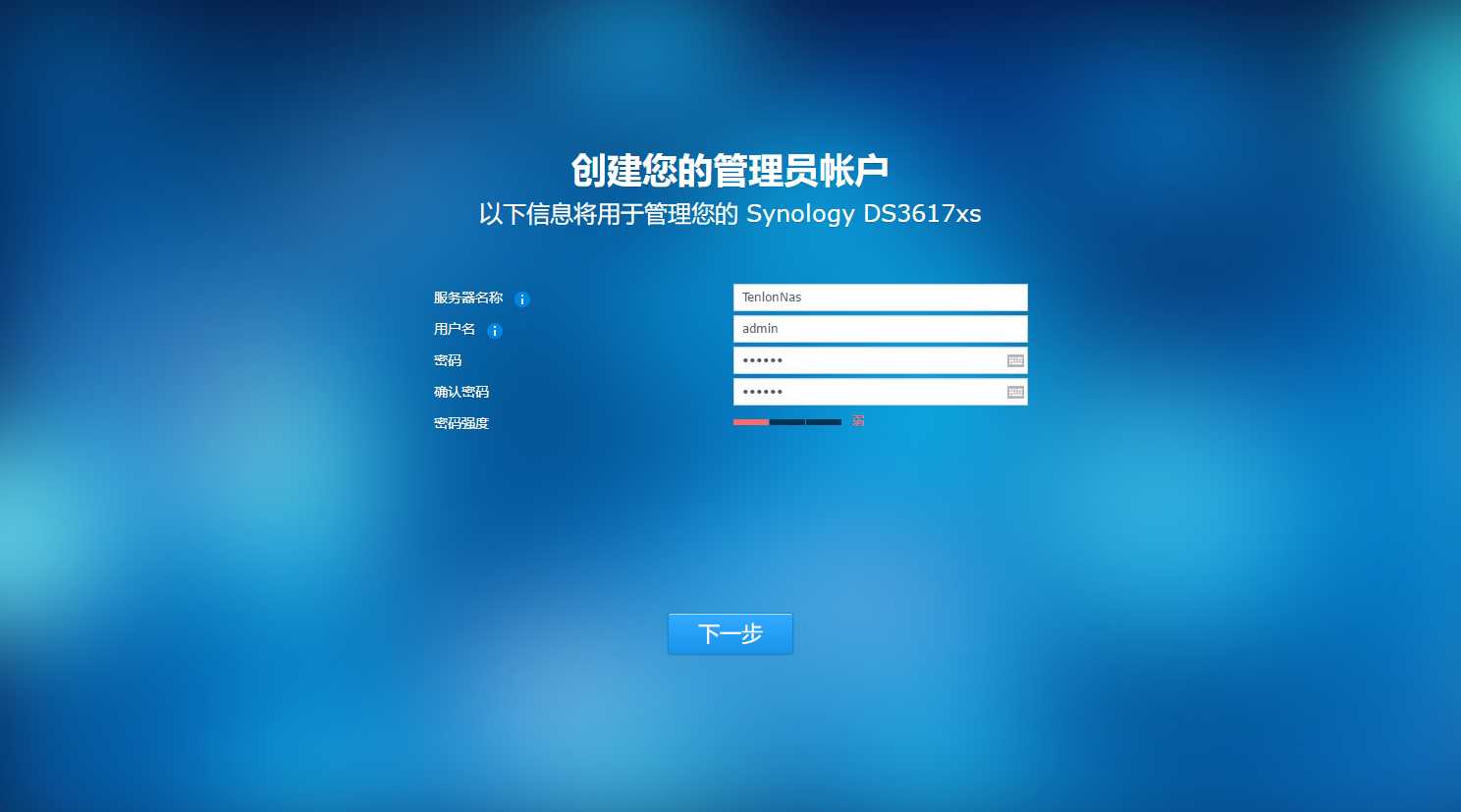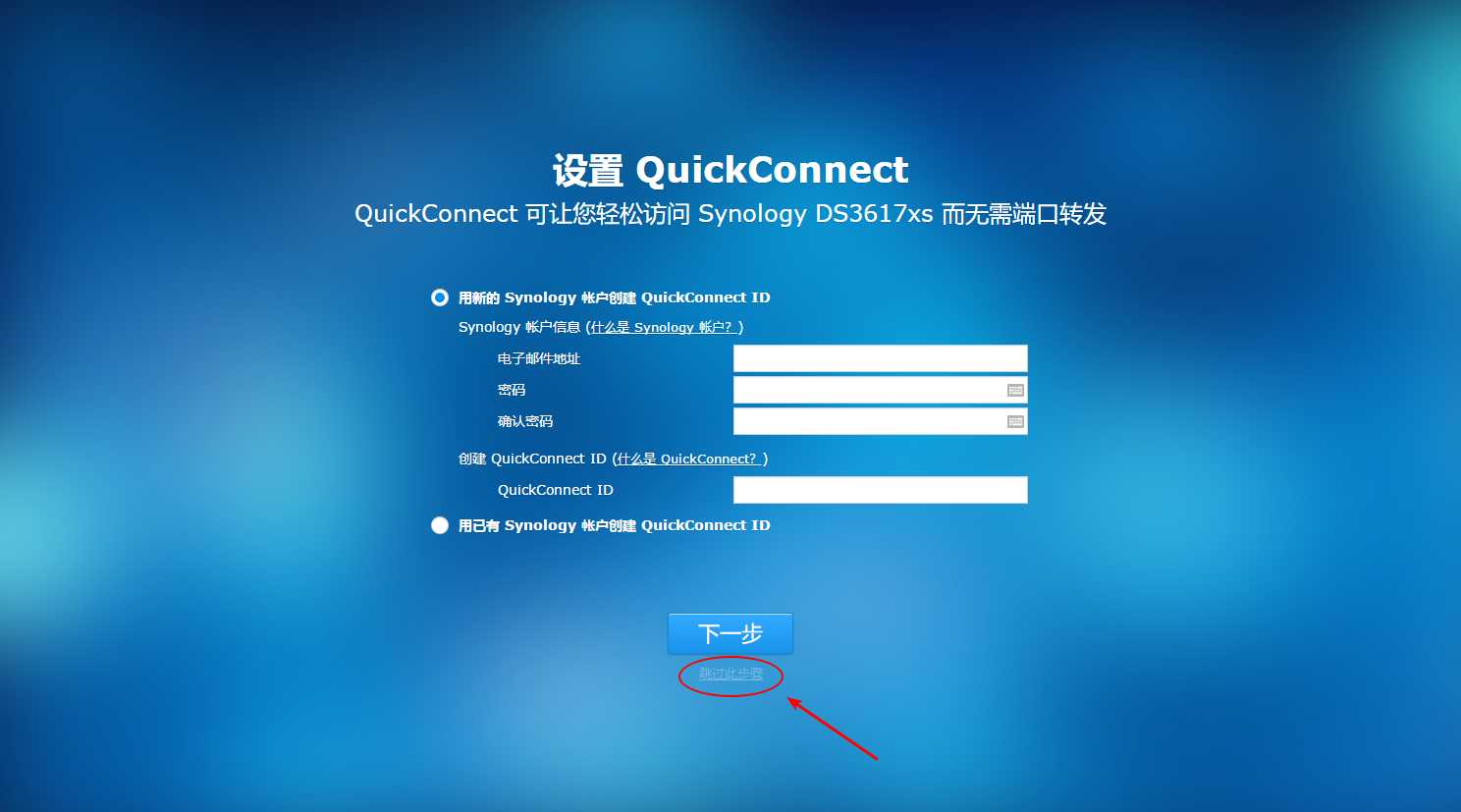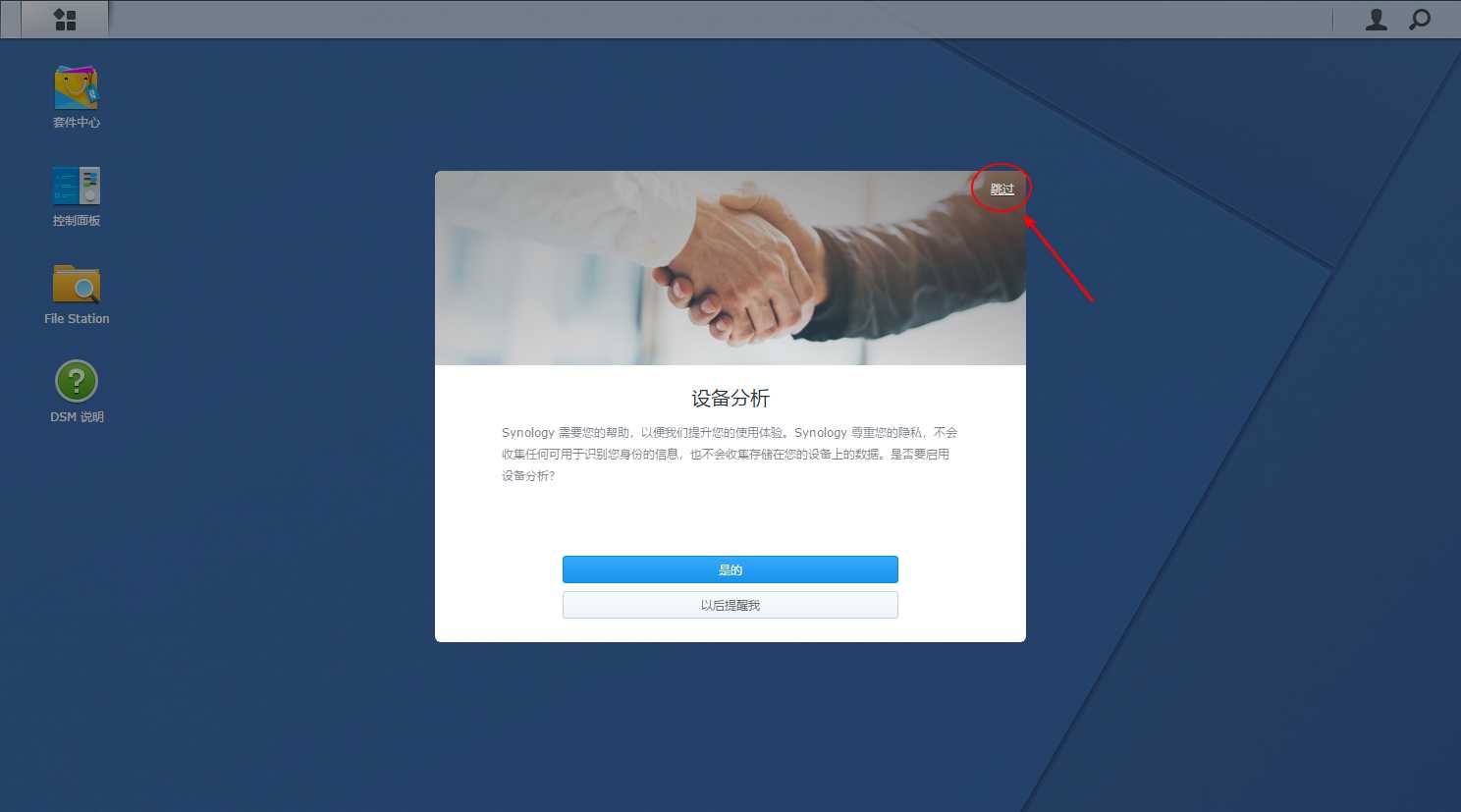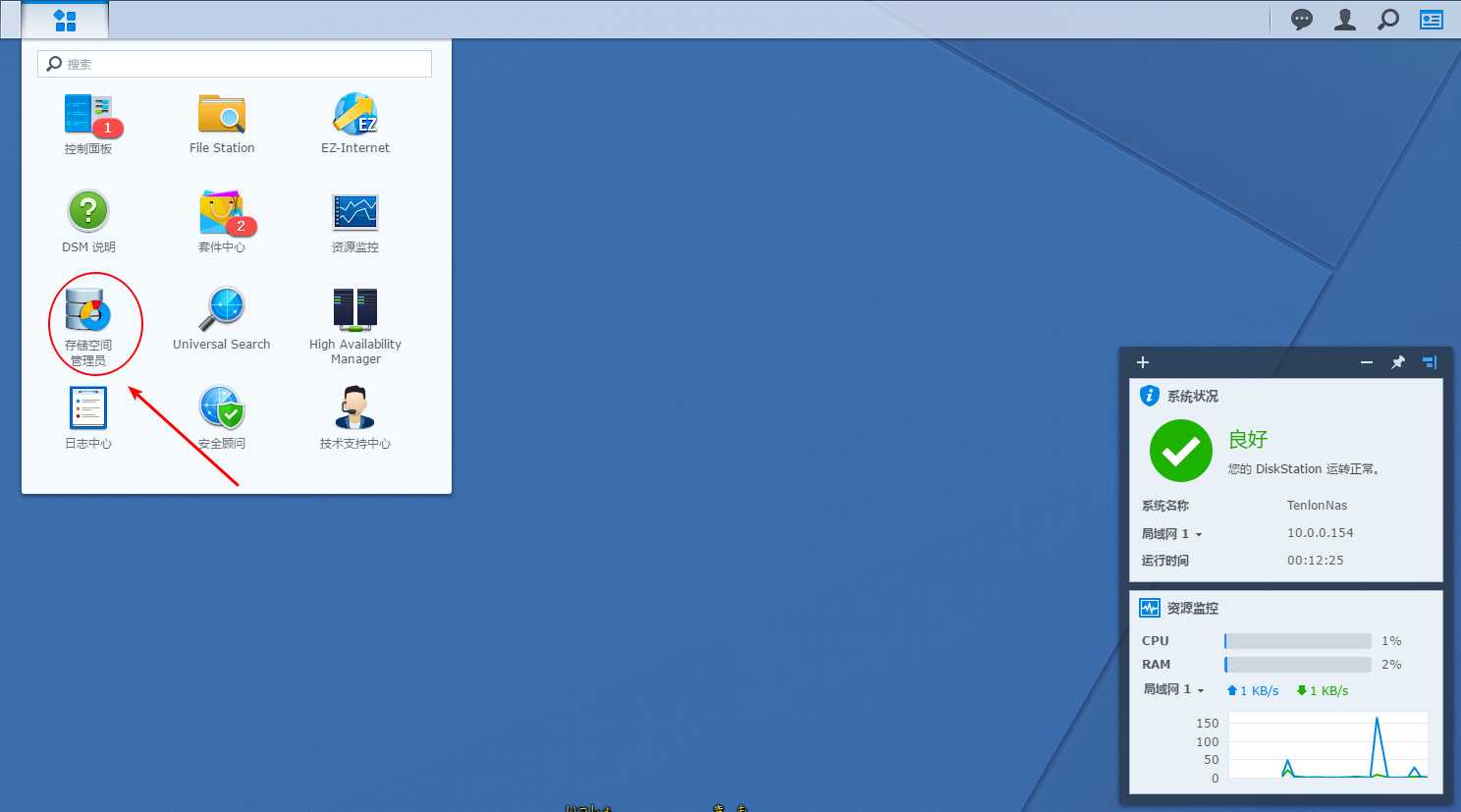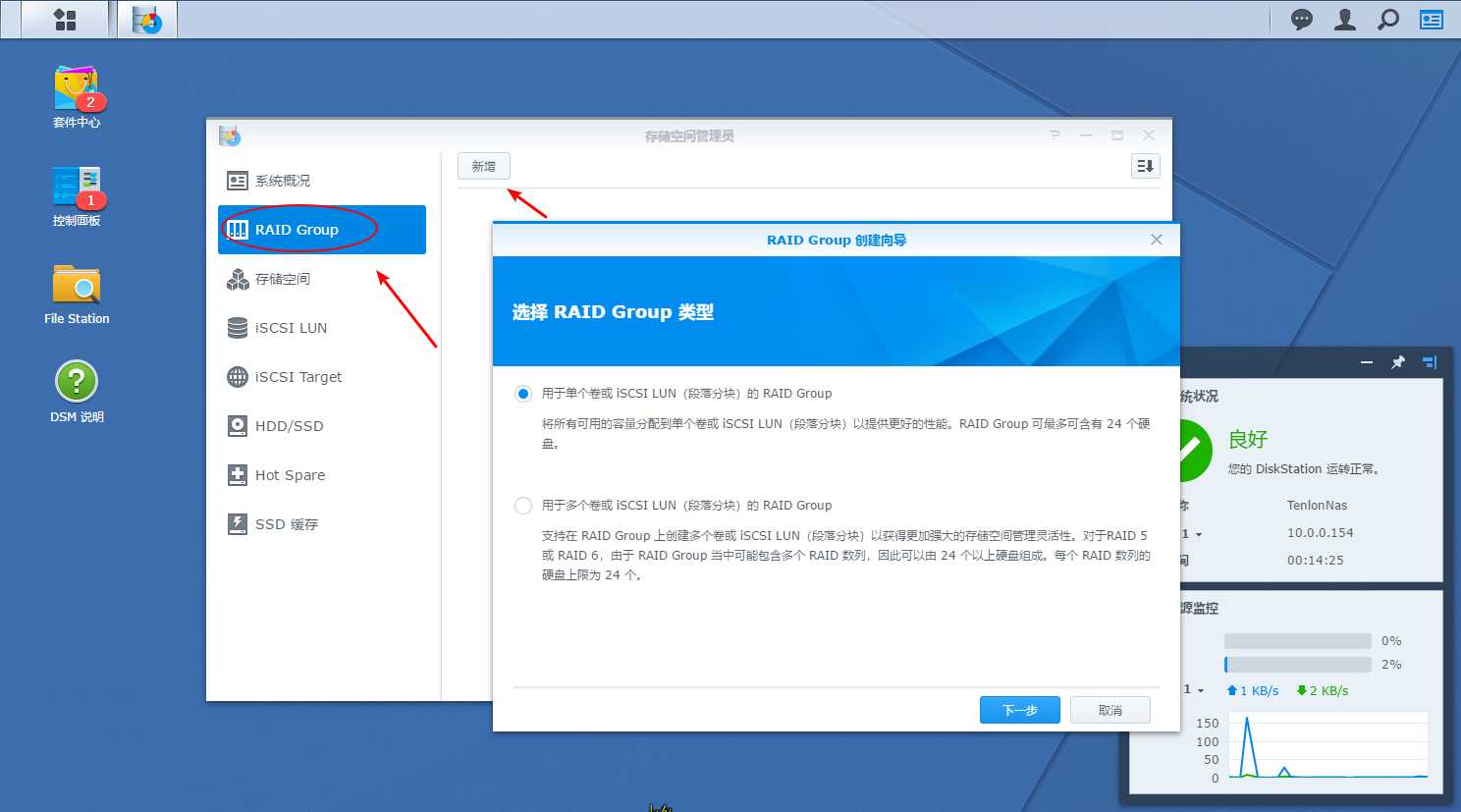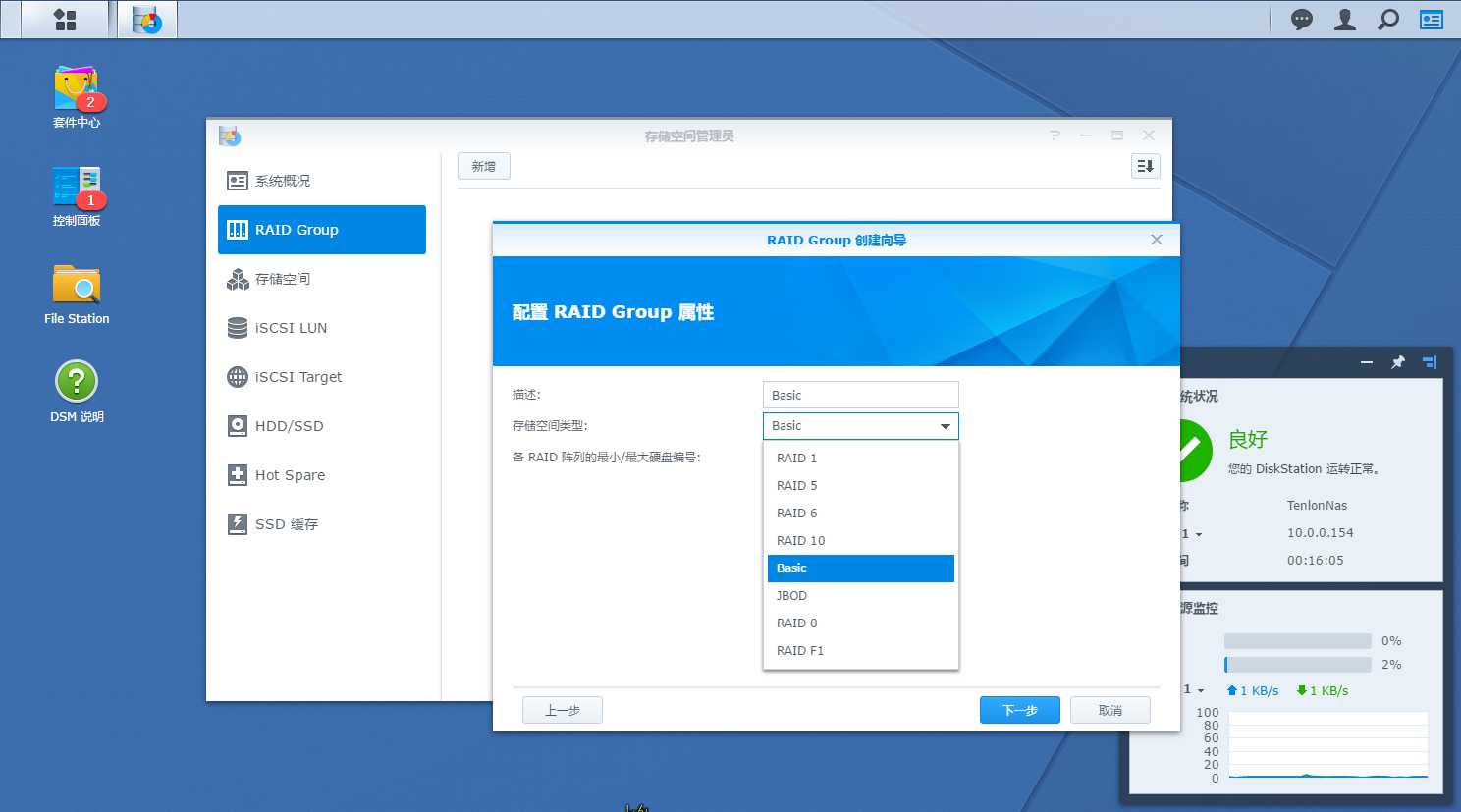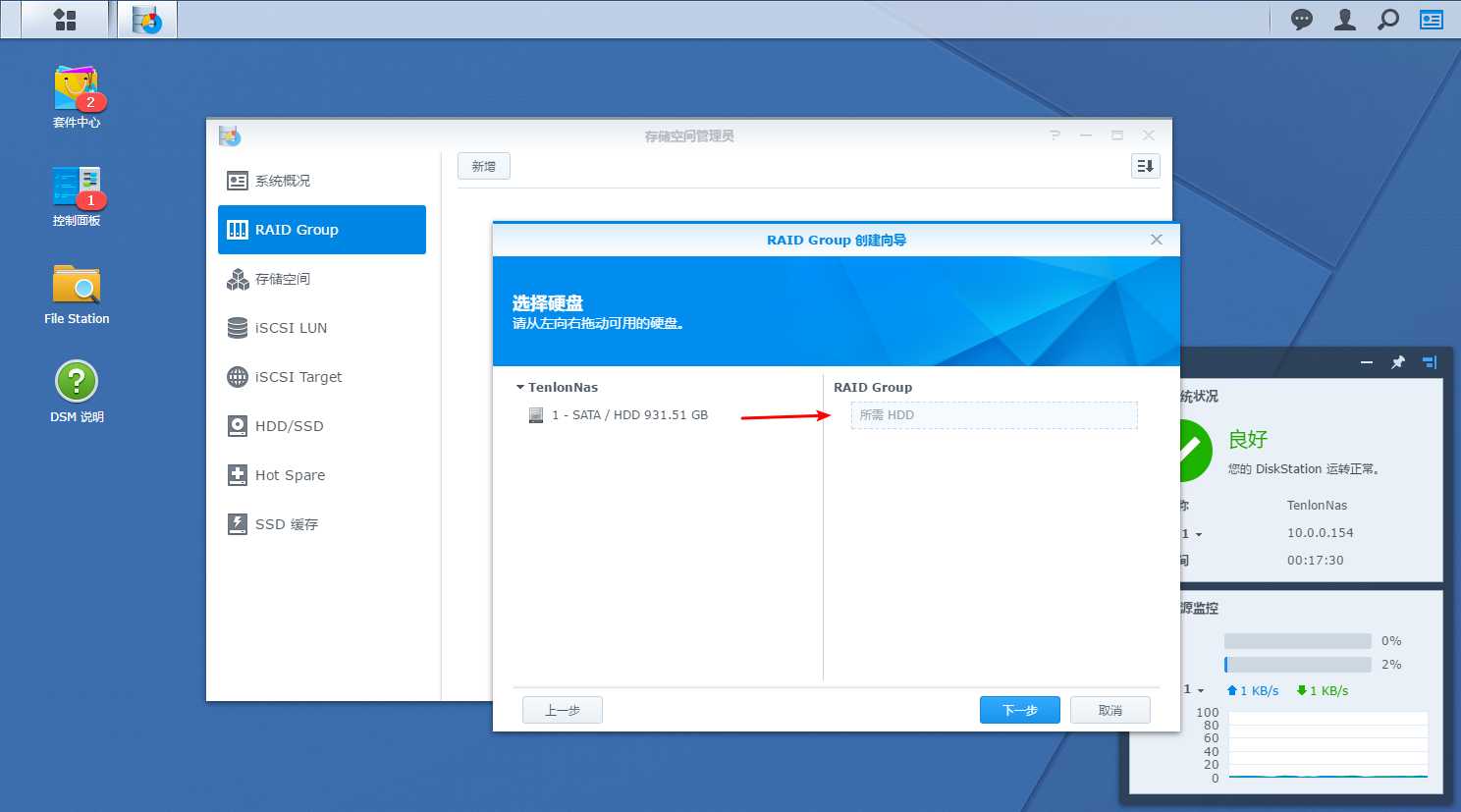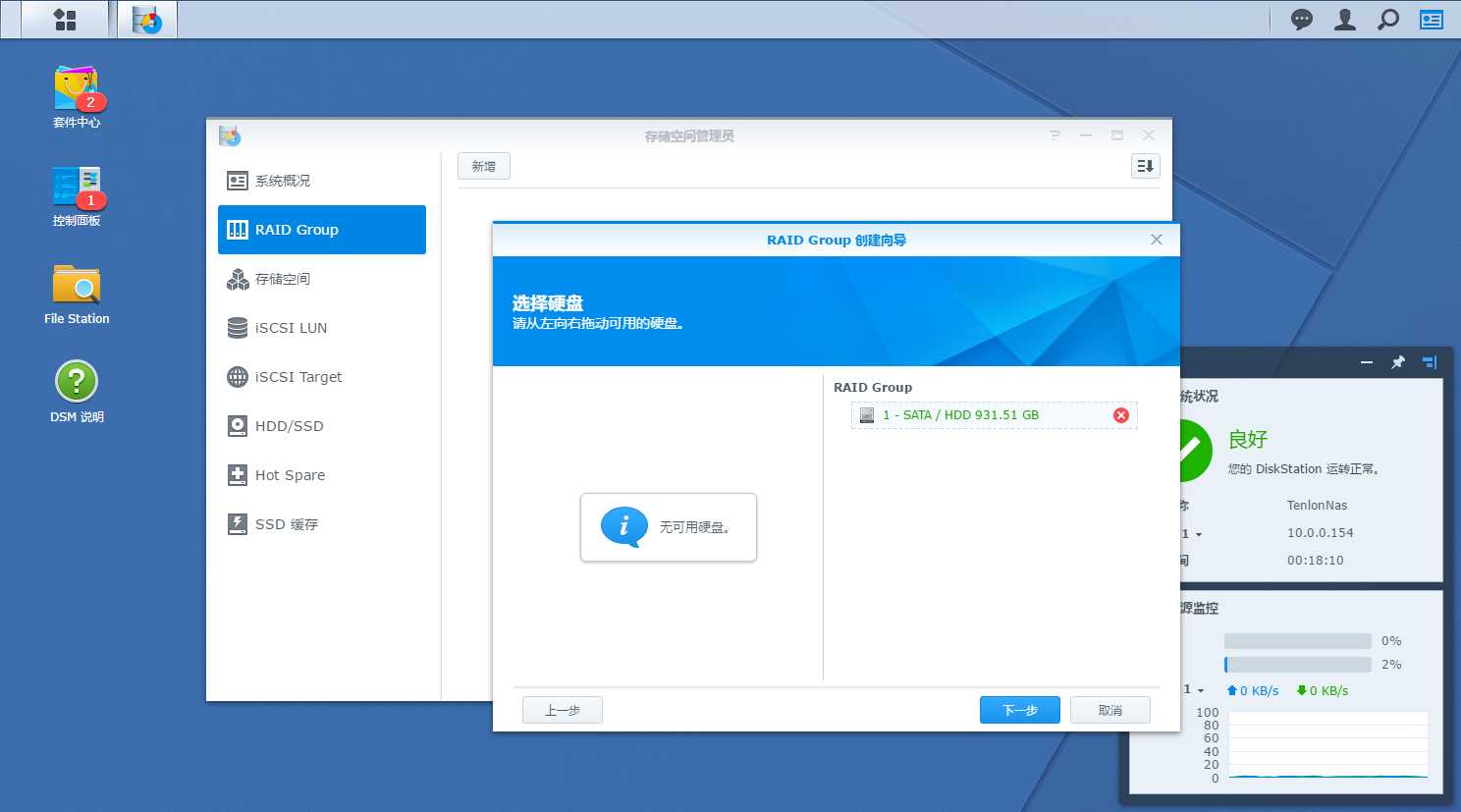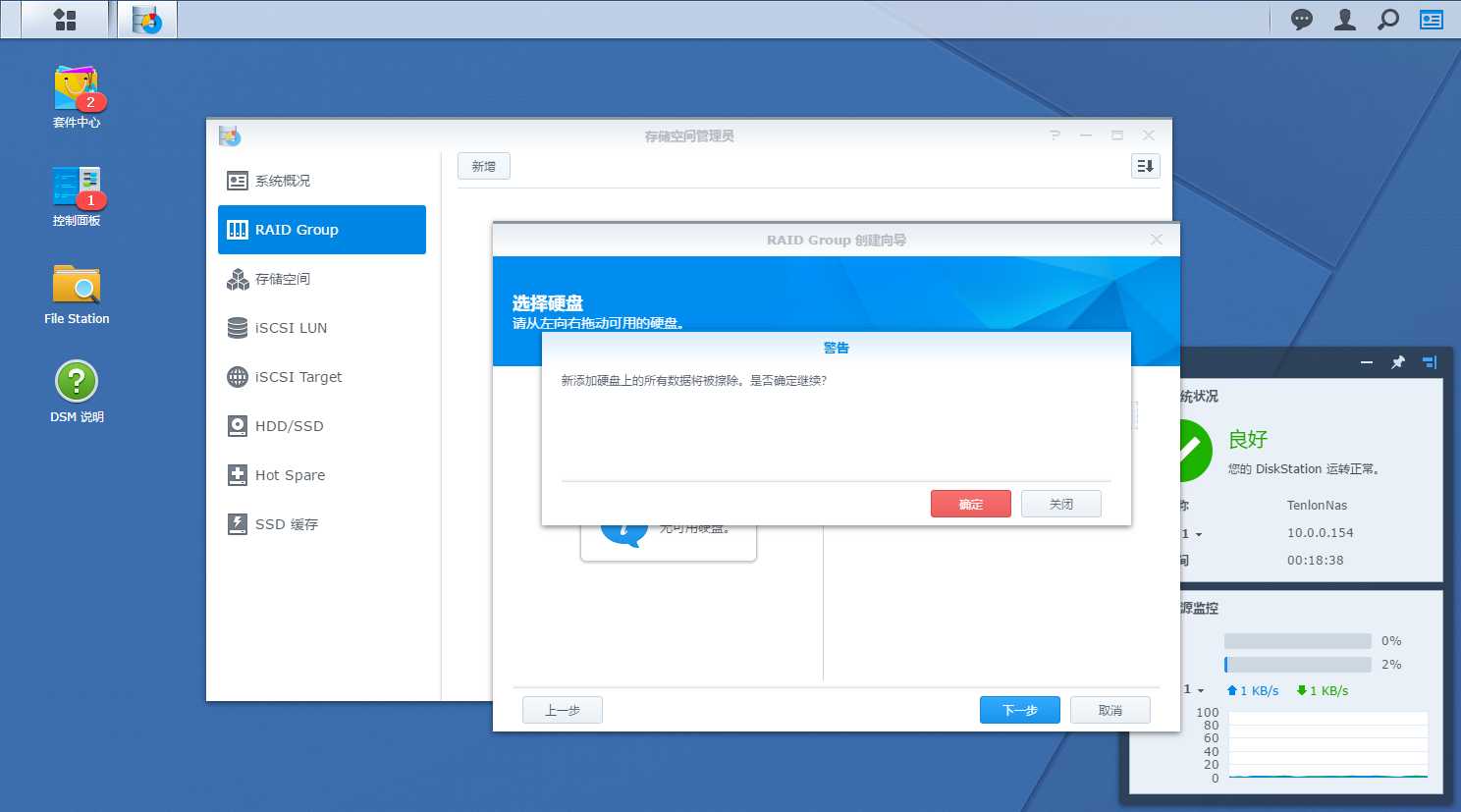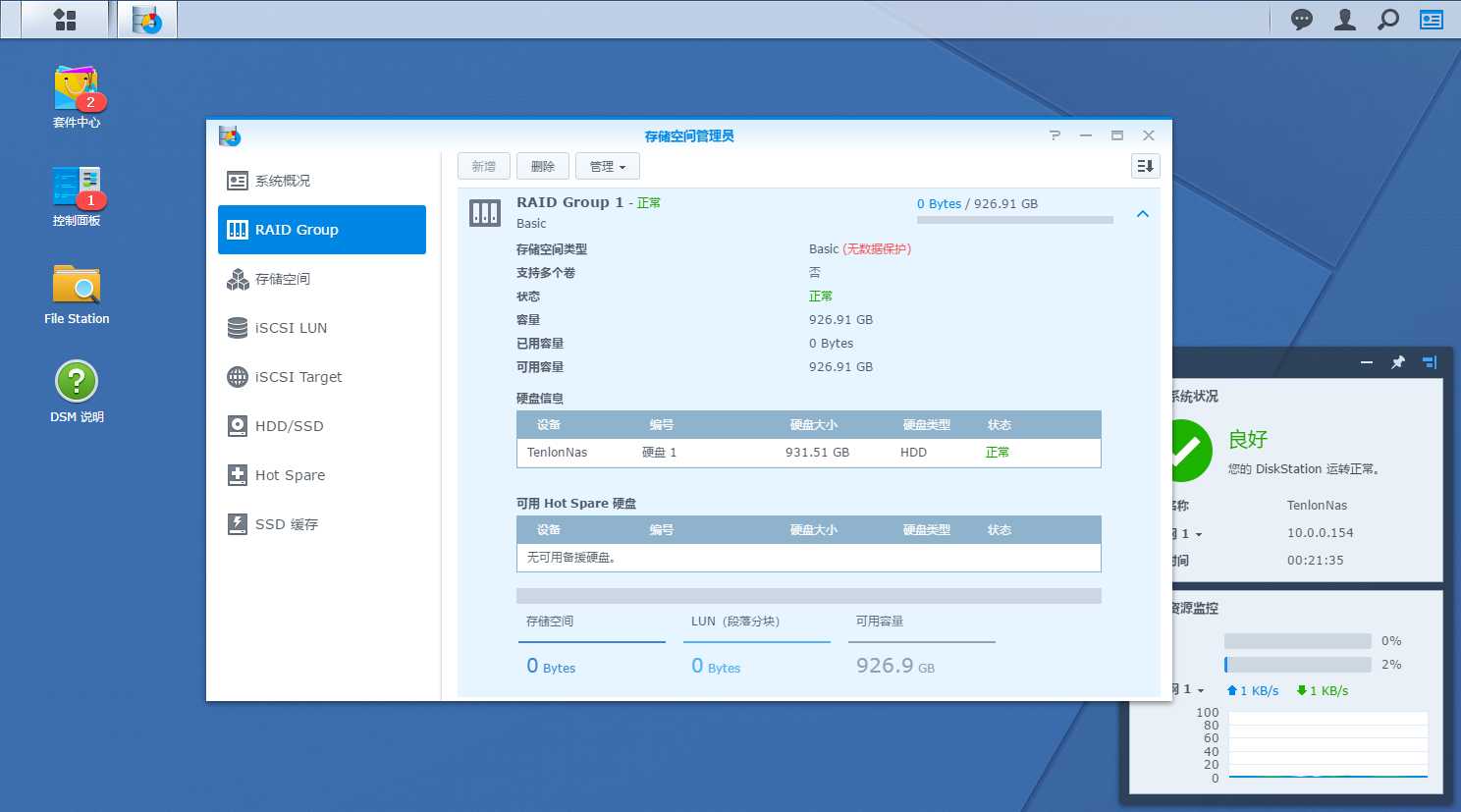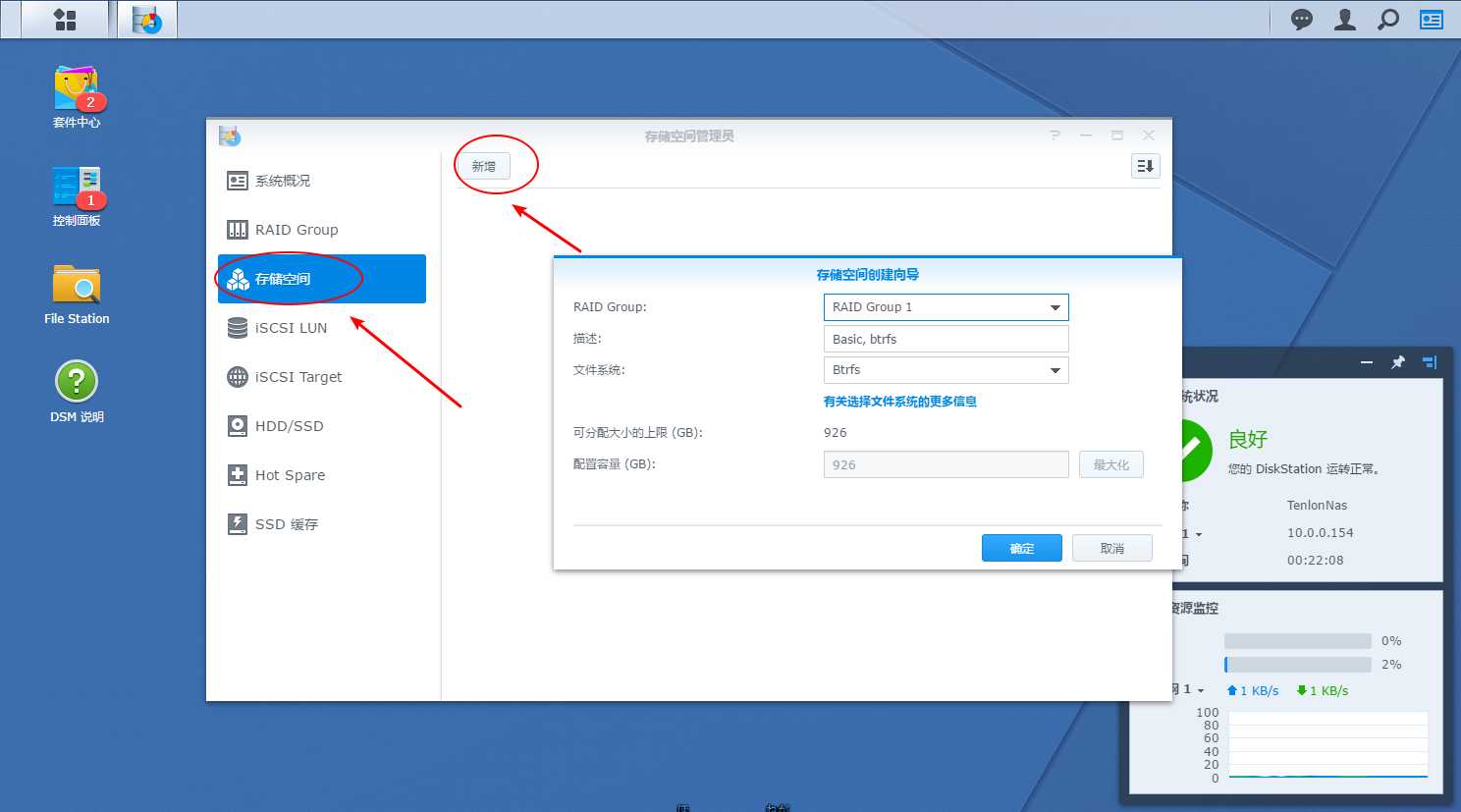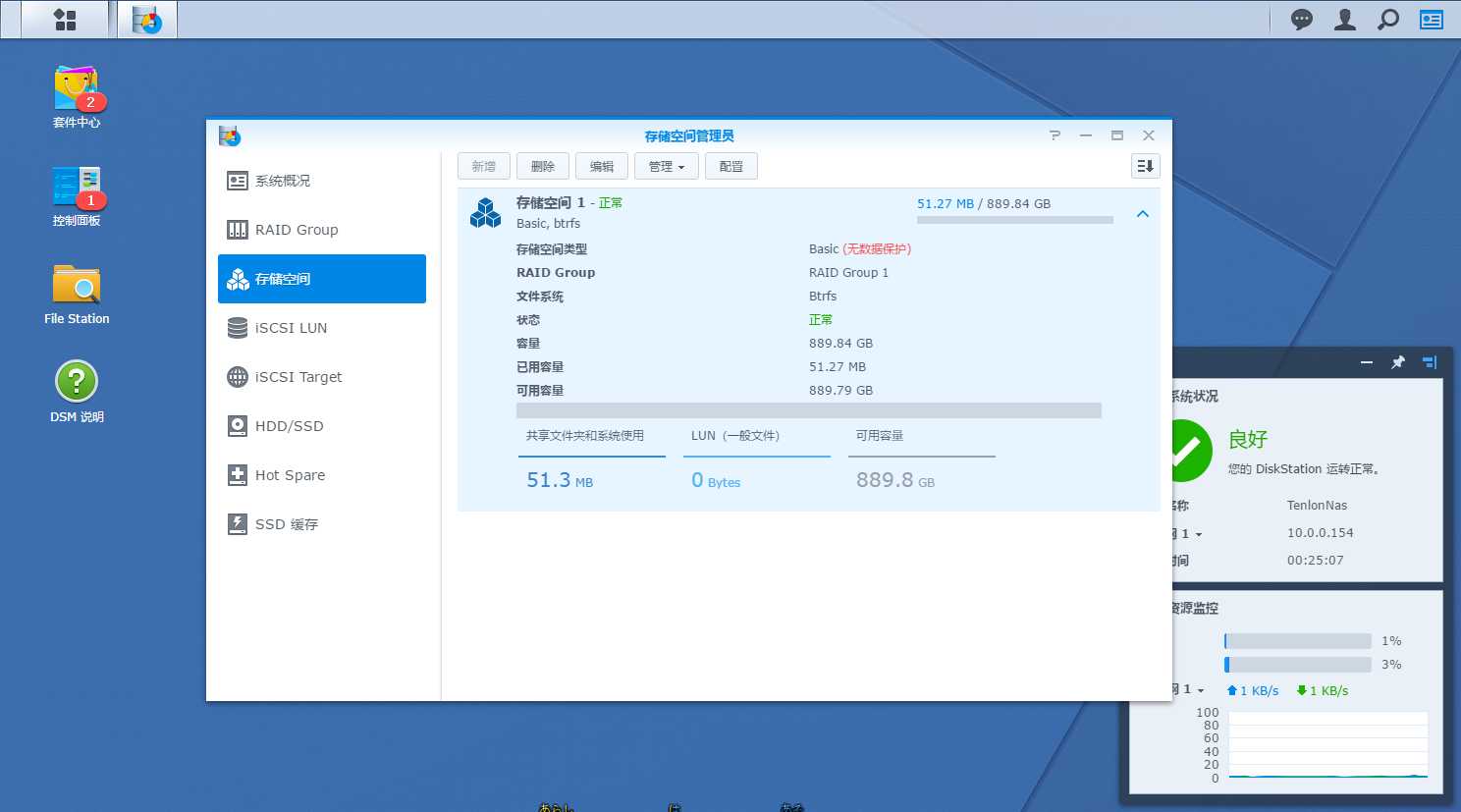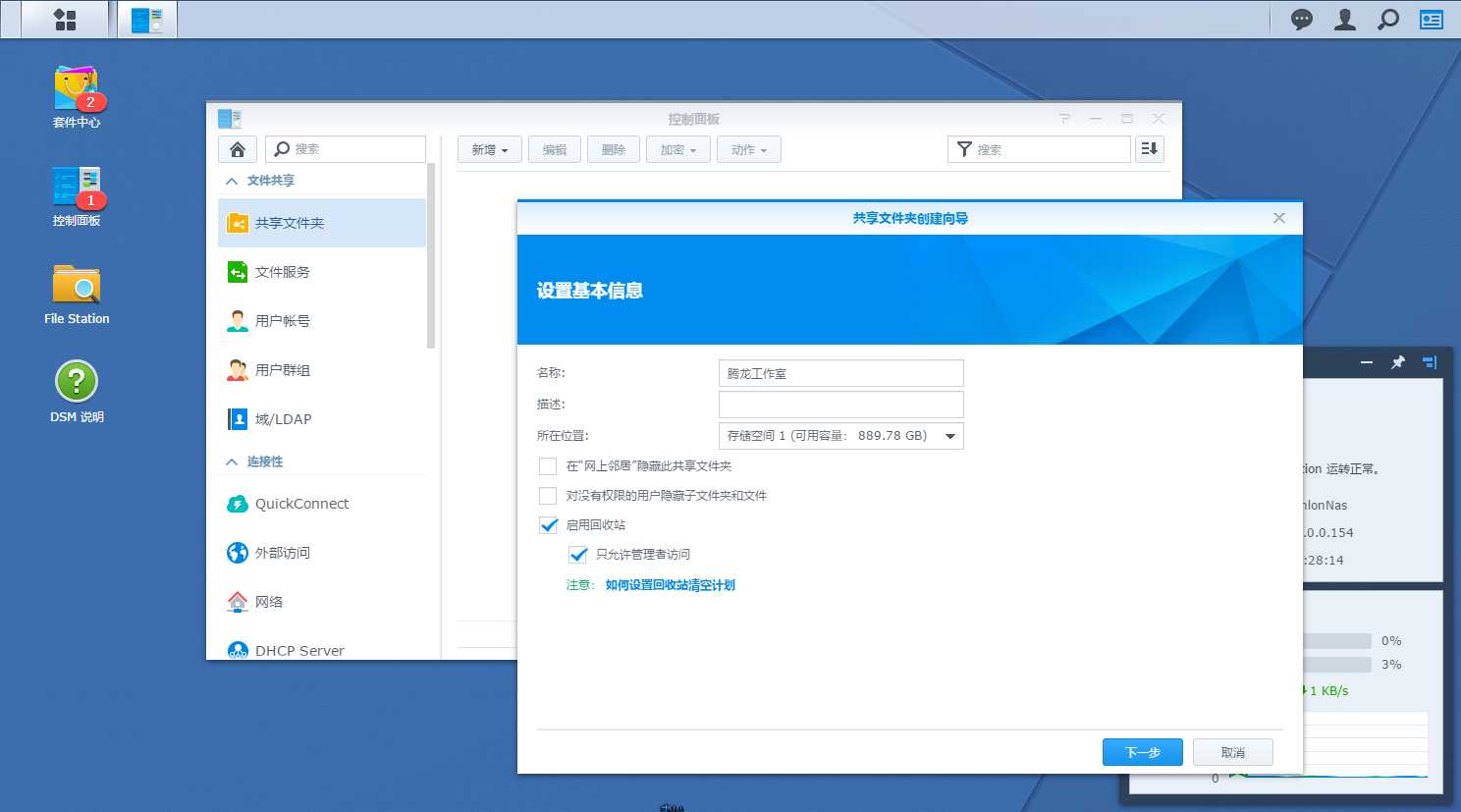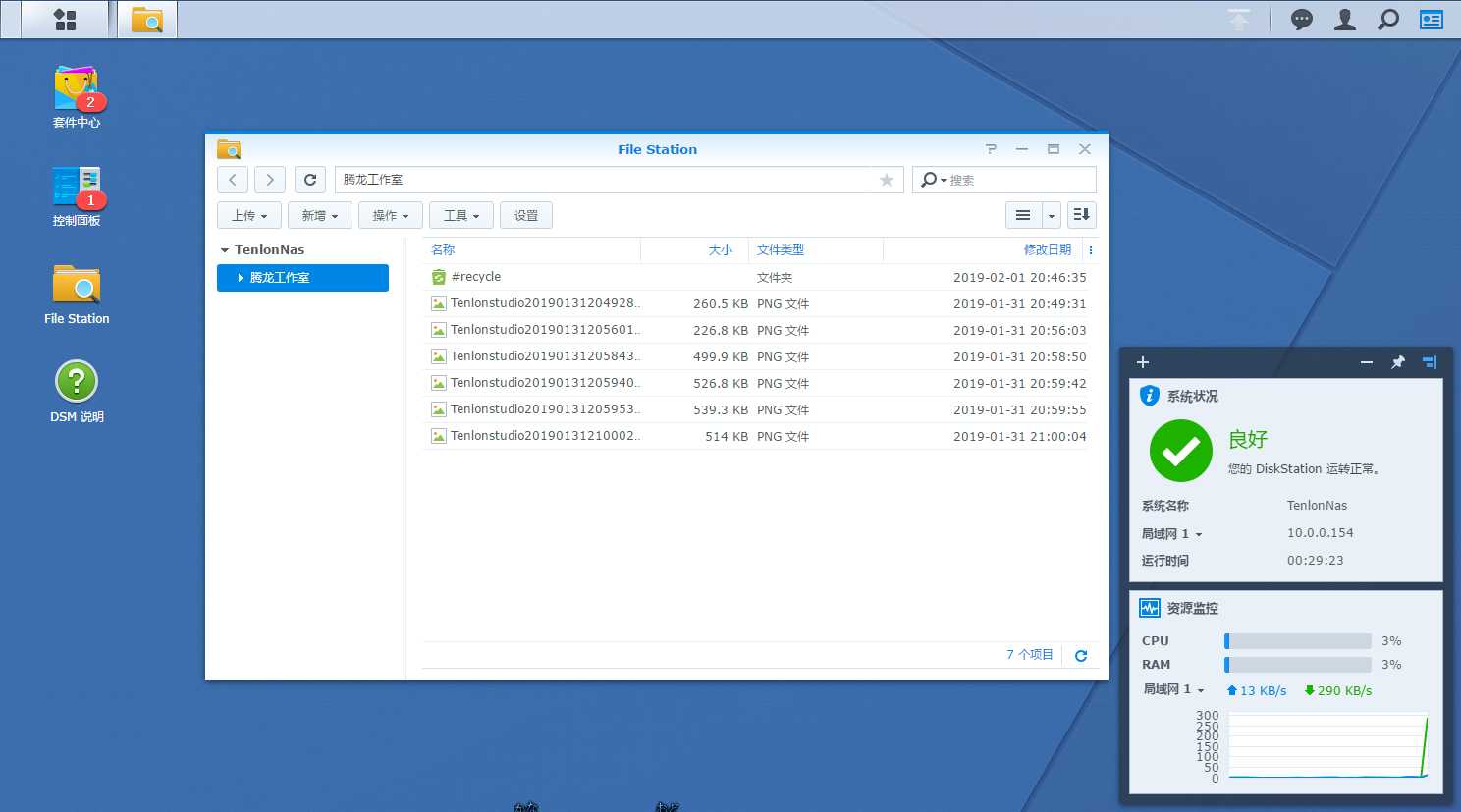事情是这样的
在我们楼下居住了10年的租客搬走了,我感到十分的悲伤!怀着沉重的心情到楼下去收拾空荡荡的房子。
然后…在一个不起眼的柜子里发现了一台被丢弃的废旧联想笔记本!作为一个合格的垃圾佬,怎么可能放过如此良机呢?于是就有了它:
我们暂且叫他:小黑!
小黑开箱记
捡到小黑的第一个动作当然就是愉快的摁下了开机键,然后…愉快的无法开机。经过我0.3秒钟的思考之后我做出了一个沉重的决定:把它拆了吧。于是他就被我无情的拆掉了
经过我几番检查,原来是硬盘螺丝松动,导致硬盘脱落。然后我们的小黑就能开机啦。
笔记本安装Nas6.1DS3617xs
经过我坚持不懈的努力,小黑是能开机了,但是内存只有2G,硬盘只有500G的辣鸡小黑能干点啥呢?几番思考,好像除了装个NAS之外,毫无用处。说干就干!
先准备好以下软件:
- Win32DiskImager 写入镜像文件到U盘的
- ChipEasy芯片无忧 查看U盘的VID与PID的
- OSFMount 编辑镜像文件的
以上软件我都已经打包了,下载地址:https://www.diy-nas.cn/2023-03-23/171.html 2023-03-23更新
获取U盘VID与PID
先插入U盘,打开ChipEasy芯片:
记录这两个值,保存好别丢了!
修改NAS镜像文件
打开OSFMount软件,点击“Mount new…“
在弹出的窗口上单击下图所示的这个小按钮
选择引导文件(synoboot.img)单击“打开”
选择Partition0,也就是下图画圈的这个,然后单击“OK”
** 取消勾选“Read-only drive”**(默认是勾选的),然后单击“OK”
双击下图所示的选项,会打开一个这个虚拟磁盘,我们打开grub这个文件夹
在grub文件夹中找到grub.cfg这个文件,并且使用 VSCODE 打开。将U盘的 VID 和 PID 值修改到这个文件中。**(仅需修改0x后面的数值即可)**Tips:如果在同一网络下使用多个黑群晖,后面的mac地址也需要改一下,随便改个数字或字母即可,不相同就行。
修改完成后保存并关闭文件夹,单击“Dismount all&Exit”保存修改并退出
会弹出一个窗口,点“是”即可
写入镜像到U盘
运行Win32 磁盘映像工具,单击下图所示的这个文件夹小图标
选择刚才的我们修改好的引导文件(synoboot.img)并单击“打开”
点Yes后稍等片刻
写入成功后拔出U盘即可!
安装DSM6.1.7系统
PS:记得给电脑插网线,笔记本也要插网线!
首先我们要插入U盘到你安装的电脑上,并且设置开机启动项U盘为第一启动项。(这里要说一下,U盘是不能取下来的,以后要一直插在电脑上面,建议选一个小一点的U盘,就当做丢了,也不心疼!哈哈哈哈)
然后开机,进入U盘内的DSM,选择第一个启动项:
到这里就OK了。回到你的电脑上面(和笔记本同一个局域网),浏览器打开网址:http://find.synology.com/ 点击查找设备(找不到的话就用Synology Assistant软件) 单击“联机”
点击“手动安装”
先点击“浏览”,选择DSM6.1.7的镜像后点击“打开”
然后点击“立即安装”即可,会有弹窗提示,打钩后确定。系统会自动进行安装,稍等片刻后系统会自动重启,网页会跳转到群晖的设置页面
到这里基本上就安装好了!
安装后配置
到这里就进入NAS了。然后我们要来创建一下储存空间
创建NAS储存空间
点击界面左上角的按钮,选择“存储空间管理员”
先选择RAID Group,点击“新增”。根据自身需要选择,这里我就选择第一个,然后下一步
由于我的小黑只有一块硬盘,所以我选择Basic。有多硬盘的朋友可以根据需要选择不同的RAID类型
点住不放给它拖过去,然后点“下一步”
[外链图片转存失败,源站可能有防盗链机制,建议将图片保存下来直接上传(img-TkZpfGdr-1584523676387)(image.png)]
会清除硬盘上的所有数据,“是”即可
节约时间,不检查了。如果是使用的话建议还是选择“是”,点“下一步”
应用后稍等片刻
完成
然后选择“存储空间”,点“新增”
就按照默认的来就行,然后确定。如果文件系统选择ext4的话,那么群晖里有些套件是不能用的,比如说虚拟机
稍等片刻,创建完成
这样我们就完成了存储空间的创建。然后我们只需要在控制面板 – 共享文件夹 新增文件夹即可进行数据的存储
其他的一些设置还有群晖套件的话大家就自行安装研究一下吧。这里就不再一一说了。
总结
相对于搞黑苹果来讲,黑群晖简直不要太简单!!!山然也是第一次玩NAS,各种套件什么的也不懂,现在还处于一脸懵逼状态,如果你有什么好的推荐和建议,请在下方留言,山然都能看到哟!
今天的文章废旧笔记本改造安装黑群晖打造私人NAS超级详细图文教程分享到此就结束了,感谢您的阅读,如果确实帮到您,您可以动动手指转发给其他人。
版权声明:本文内容由互联网用户自发贡献,该文观点仅代表作者本人。本站仅提供信息存储空间服务,不拥有所有权,不承担相关法律责任。如发现本站有涉嫌侵权/违法违规的内容, 请发送邮件至 举报,一经查实,本站将立刻删除。
如需转载请保留出处:https://bianchenghao.cn/30526.html